win10自动更新怎么关?把win10自动更新关掉的两种方法
win10系统玩游戏或者办公时突然变得超级卡,第一反应就是系统在后台更新了。win10内置有自动更新功能,开启后,每隔一段时间会自动更新程序或系统,令人感到很反感。有什么办法可以把win10自动更新关掉?方法有很多,今天小编和大家详解两种简单的操作方法。
方法一:
1、使用win+R快捷键打开运行框,输入“services.msc”,点击确定。
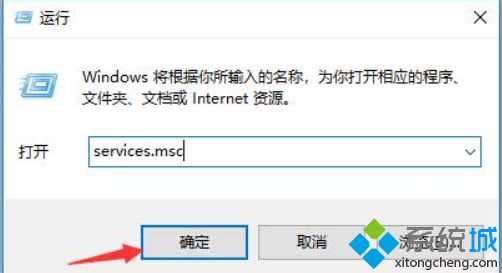
2、打开服务,左侧找到并双击“Windows Update”。
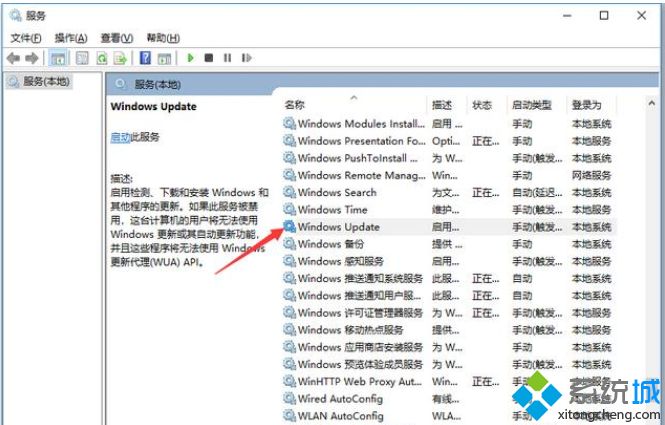
3、找到“启动类型”,选择“禁用”,确定即可。

方法二:
1、win+R打开运行窗口,输入gpedit,打开组策略编辑器,依次展开「计算机配置 - 管理模板 - Windows 组件 - Windows 更新」,右侧找到「配置自动更新」选项。
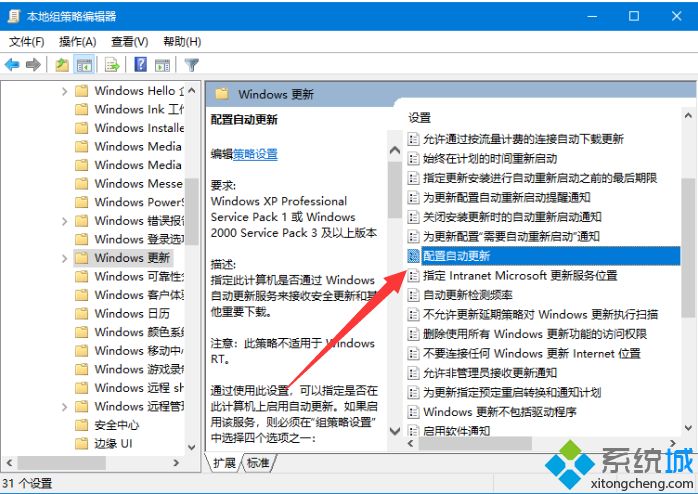
2、打开配置自动更新后,左上角选择已禁用,点击确定就关闭自动更新啦。

以上即是把win10自动更新关掉的两种方法,其实,win10系统内置许多简便实用的小功能,用对了地方可以为自己节省很多的时间,用错地方反而会拖慢系统运行。
我告诉你msdn版权声明:以上内容作者已申请原创保护,未经允许不得转载,侵权必究!授权事宜、对本内容有异议或投诉,敬请联系网站管理员,我们将尽快回复您,谢谢合作!










